Dicas para editar um bom vídeo no Windows Movie MakerSoftware que vem integrado ao Windows 7 oferece várias possibilidades para você criar filmes super legais na web | ||
 Você não precisa ser umexpert para criar ótimos vídeos e postá-los no YouTube. O Windows 7 tem um software chamado Windows Movie Maker, que é automaticamente instalado e atualizado assim que você adquire uma cópia do sistema operacional (oubaixe aqui). Ele permite você animar fotos ou criar filmes com base em conteúdos captados por sua câmera digital caseira, sem dificuldade alguma. Entendendo o menu superior  O menu "Início" é onde você trabalhará a maior parte do tempo. Antes de qualquer coisa, é preciso que você importe o seu vídeo para o Movie Maker. Faça o download normal das fotos ou vídeos de sua câmera digital para seu PC. Então, clique em "Adicionar Vídeos e Fotos" e escolha o conteúdo que quiser. Você também pode gravar imagens da sua webcam ou adicionar uma música. Logo ao lado dessas opções, você pode inserir o título do vídeo (que aparecerá no início da produção); legendas (que aparecerão nos momentos selecionados por você); e os créditos (que aparecerão no final). 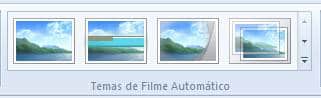 Você vê esses quatro quadradinhos? Ao selecionar algum deles, é possível adicionar efeitos aos seus vídeos. Clique em cada um deles e experimente! Note que existe uma setinha para baixo; ao clicar nela, você tem ainda mais opções. 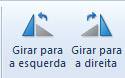 Os botões "Girar para a direita ou esquerda" permitem que você mude a direção das suas fotos ou vídeos – por exemplo, se você gravou imagens na posição vertical, pode colocá-las na posição horizontal e editá-las sem comprometer o resultado final. 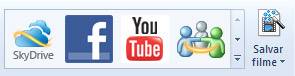 Movendo um pouco mais para a direita nesse menu, você encontrará botões do SkyDrive, Facebook, YouTube, Windows Live Grupos e Flickr. Basta clicar aqui para enviar, diretamente e com apenas um clique, o seu trabalho para cada um desses ambientes. Fácil assim! Caso prefira gravar o vídeo final no seu próprio computador, é só clicar no último botão, "Salvar Filme". Mas não acabou... O menu "Iniciar" traz o básico para que você consiga editar um vídeo, mas existem outras possibilidades que deixam o resultado final ainda mais legal. Um pouco acima desse menu que explicamos, existe uma outra linha de possibilidades. Ao lado do "Iniciar", clique em "Animações".  Aqui, você consegue definir de que forma quer promover as transições entre uma imagem e outra. No botão "Duração", você escolhe quanto tempo cada uma dessas transições deve ter e no botão "Aplicar a todos", você faz com que o mesmo efeito seja utilizado em todas as transições do vídeo.  Em "Efeitos visuais", você tem à disposição vários padrões para que a sua foto ou vídeo fiquem ainda mais bonitos. Também é possível alterar o brilho, caso a imagem esteja muito escura ou muito clara.  Na aba "Projeto", é possível definir a proporção do vídeo, ou seja, 4:3 (formato das antigas TVs de tubo) ou 16:9 (formato das atuais TVs HD). Também é possível mixar o áudio e ajustar a música para que nenhuma delas se sobressaia, ou para que você não tome sustos ao mudar de volume repentinamente.  Finalmente, temos a aba "Editar", onde você pode definir o que é chamado de "Fade In" ou "Fade Out", ou seja, o acabamento do vídeo em sua inicialização ou término. Assim, você pode fazer com que as imagens surjam de forma suave, e também saiam do ar da mesma maneira. No item “Velocidade”, você consegue alterar essa característica (tanto deixando o vídeo mais rápido quanto em câmera lenta). Brinque à vontade! Mas, para que o seu vídeo fique interessante, é bom se ligar em alguns detalhes: pense na história que vai criar, não faça filmes muito longos ou arrastados e mostre apenas o que é relevante! 5 minutos já é DEMAIS para qualquer produção caseira. Agora, que você já sabe editar bons vídeos no Windows Movie Maker, que tal colocar sua criatividade à prova? Faça um vídeo e poste para nós nos comentários. Queremos ver a sua produção! |
Manutenção, reparo, up-grade em desktop, notebook e netbook. Oi (24) 988084238 Claro (24) 992512138 Tim (24) 981571151

domingo, 23 de junho de 2013
terça-feira, 4 de junho de 2013
5 COISAS QUE VOCÊ PODE FAZER COM O SKYPE E NÃO SABIA
O Skype, um dos comunicadores instantâneos e sistemas de VOIP mais usados do mundo, vai substituir o bom e velho Windows Live Messenger (MSN).
Além de oferecer suporte à troca de mensagens de texto e arquivos, o Skype permite receber e realizar chamadas. Versátil e fácil de usar, o programa promete não só substituir o Windows Live Messenger como também o seu telefone. Para auxiliar você a se acostumar com o software e aproveitá-lo melhor, o Canaltech separou 5 dicas de uso. Confira:
1. Como obter um número próprio
O Skype permite não só fazer e receber chamadas como também ter um número próprio vinculado à sua conta. Isso significa que as pessoas podem ligar para esse número e, em vez de cair em um telefone comum, é o Skype que vai tocar.
Além de oferecer suporte à troca de mensagens de texto e arquivos, o Skype permite receber e realizar chamadas. Versátil e fácil de usar, o programa promete não só substituir o Windows Live Messenger como também o seu telefone. Para auxiliar você a se acostumar com o software e aproveitá-lo melhor, o Canaltech separou 5 dicas de uso. Confira:
1. Como obter um número próprio
O Skype permite não só fazer e receber chamadas como também ter um número próprio vinculado à sua conta. Isso significa que as pessoas podem ligar para esse número e, em vez de cair em um telefone comum, é o Skype que vai tocar.
Um número Skype é sempre oferecido junto aos pacotes de assinatura mensais. Contudo, é possível “alugá-lo” de forma avulsa por um período de 3 a 12 meses – os valores vão de R$ 50 a R$ 166, em média.
Para comprar um número Skype, vá até o site e faça o login com a sua conta. Em seguida, clique na opção “Número Skype”. Basta escolher o país no qual o número estará baseado, fornecer seus dados e selecionar a opção de número. Embora você não tenha total liberdade na hora de escolher o número em si, são dadas opções pré-selecionadas.
O número Skype é ativado assim que a transação é concluída e cada conta do Skype pode ter até 10 números cadastrados. Mais fácil que comprar um chip de celular na banquinha, hein?
2. Sistema de segurança residencial
Quer ficar de olho nos seus pets ou se certificar de que a casa está segura? O Skype pode ser configurado como uma espécie de sistema de segurança residencial, fornecendo imagens e sons do que está acontecendo no ambiente com uma simples ligação.
Tudo o que você precisa é de duas contas e de conexão à internet nos dois lugares – na sua casa e onde mais você estiver. Basta então configurar a conta de casa para atender a chamadas de vídeo automaticamente e a sua webcam será acionada.
Para configurar o recebimento de chamadas, vá até a aba “Ligações” ou “Calls”, nas preferências do software, e marque a opção “Atender automaticamente” ou “Answer automatically”.
3. Como não ligar para os contatos acidentalmente
Na grande maioria dos mensageiros instantâneos, um duplo clique no nome de um contato abre a janela de mensagem. Contudo, não é este o padrão do Skype. Com um duplo clique, o Skype inicia uma chamada de voz com o contato, mas nem sempre é isso que você quer.
O que poucos sabem é que para evitar gafes e facilitar a sua vida, o programa permite configurar esta ação. Basta ir a prefêrencias do software e, na aba “General” ou “Geral”, marcar a opção “Abrir conversas em uma nova janela quando dou um duplo clique na barra lateral” ou “Open conversation in new window when I double-click it in the sidebar”. Pronto! Agora, toda vez que você der dois cliques em um contato, a janela de mensagem será aberta.
4. Secretária eletrônica
Precisou se ausentar, mas não quer deixar seus contatos sem resposta? O Skype oferece uma secretária eletrônica, chamada Pâmela, que avisa que você está fora e anota recados - que são enviados para o seu email!
Além disso, você pode gravar mensagens diferentes para cada grupo de amigos. Assim, para seus colegas de trabalho você diz que está em uma reunião, enquanto que para os amigos do futebol, fazer inveja e dizer que foi para a praia é sempre uma boa opção.
Para controlar a sua secretária eletrônica, basta ir até as preferências do programa e selecionar a opção “Ligações” ou “Calls”. Nesta tela, você tem a opção de receber as chamadas normalmente ou de ativar o modo secretária eletrônica, “Enviar para o correio de voz” ou “Send to voice messages”. No botão “Configurar mensagem de voz” ou “Set up voice message”, é possível criar as suas mensagens personalizadas.
5. Compartilhando tela
Se você ainda não se deu conta, o Skype é um grande aliado das reuniões. Não só é possível conversar e ver diversos contatos ao mesmo tempo como também há a opção de compartilhar a tela do computador. Imagine que você esteja com uma dificuldade em um software no qual seu amigo é especialista. Em vez de fazê-lo ir até a sua casa para te dar uma mãozinha, basta compartilhar a tela e ele poderá guiar você em todos os passos para a solução do seu problema. Fácil, hein?
Quer mostrar um protótipo para um cliente ou passar slides? Precisa ensaiar uma apresentação de trabalho com os colegas da faculdade? O sistema de compartilhamento de telas do Skype é uma verdadeira mão na roda para todas essas situações.
Para ativar esse recurso, clique no ícone de “+” na janela do contato desejado e selecione a opção “Compartilhar tela” ou “Share screens”. Vale mencionar que para compartilhar telas com mais de uma pessoa, é preciso ter o Skype Premium.
Com diversas funções e possibilidades de uso, o Skype é um mensageiro e VOIP bastante completo e de simples uso. Tanto para quem tem pouca experiência com o software como para quem já é um velho conhecido dele, essas dicas podem auxiliar no dia a dia, fazendo com que você tire um melhor proveito do software. Tem alguma dica diferente? Compartilhe nos comentários!
segunda-feira, 20 de maio de 2013
Jato de tinta ou laser?
Descubra qual é o melhor tipo de impressora
Impressora a laser ou a jato de tinta? Na hora de comprar o aparelho, essa pode ser uma dúvida comum do consumidor. Cada sistema de impressão tem suas vantagens e desvantagens e pode atender melhor às necessidades de diferentes perfis de usuário. A Via verde informática traz os prós e contras dos dois tipos para ajudá-lo a escolher o que é melhor para você.
 Escolha a impressora ideal entre os diversos modelos disponíveis no mercado (Foto: Reprodução/Google Images)
Escolha a impressora ideal entre os diversos modelos disponíveis no mercado (Foto: Reprodução/Google Images)
Impressora a jato de tinta
A impressora a jato de tinta ainda é a mais comum nos lares brasileiros. Os modelos são, em geral, mais baratos, mas podem variar bastante de preço. Ainda mais se incluídos nesta categoria os aparelhos multifuncionais, que servem a outros propósitos, como fax e scanner.
No site da Fast Shop, os produtos variam entre R$ 149 e podem chegar a mais de R$ 4.000. Nas Lojas Americanas, os valores se situam entre R$ 149 e R$ 1.299, bem próximo ao que é oferecido pelas Casas Bahia. No Buscapé, é possível encontrar impressoras e multifuncionais que custam entre R$ 89 e R$ 16.400.
 Uma impressora a jato de tinta pode ser mais barata e apresentar melhor qualidade de impressão (Foto: Divulgação)
Uma impressora a jato de tinta pode ser mais barata e apresentar melhor qualidade de impressão (Foto: Divulgação)
Além do preço inferior, a vantagem da impressora a jato de tinta é que ela suporta uma variedade maior de papéis sem comprometer a impressão. Alguns modelos mais potentes são superiores também para imprimir fotografias, afinal, a qualidade das cores é melhor em comparação com a tecnologia a laser. Entretanto, a tinta pode desbotar com mais facilidade com o passar do tempo, além de ser mais suscetível a danos causados pela água do que as pigmentações geradas pelo laser.
Outro fator a ser considerado é o preço e o uso dos cartuchos de tinta. Os cartuchos são mais baratos do que os toners, a recarga do aparelho a laser, ainda que também seja possível encontrá-los por preços bem variados. No entanto, esse tipo de suprimento rende menos: imprimir muitas páginas com tinta pode acabar saindo bem caro, já que a cada folha o gasto de tinta é maior.
 Exemplo de impressora a jato de tinta multifuncional (Foto: Divulgação/HP)
Exemplo de impressora a jato de tinta multifuncional (Foto: Divulgação/HP)
Impressora a Laser
As impressoras a laser são, em geral, mais caras do que as de jato de tinta, o que representa um maior investimento inicial. O aparelho custa entre R$ 299 e R$ 9.999 nas Lojas Americanas. Já na FastShop estão disponíveis modelos na faixa de R$ 260 e R$ 1.200. Uma pesquisa no Buscapé indica resultados que variam entre R$ 189 e o valor exorbitante de R$ 49.000.
Para atender melhor às necessidades do consumidor existem modelos monocromáticos, mais em conta, que só permitem um resultado em preto e branco. Os equipamentos coloridos tendem a ser mais caros.
 Impressoras a laser garantem maior rapidez na hora da impressão, uma boa opção para empresas (Foto: Divulgação)
Impressoras a laser garantem maior rapidez na hora da impressão, uma boa opção para empresas (Foto: Divulgação)
Essa tecnologia de impressão apresenta algumas vantagens. Em primeiro lugar, ela é bem mais rápida e permite imprimir uma grande quantidade de páginas em menos tempo do que a versão a jato de tinta. Além disso, não permanecem resíduos de impressão ou de tinta no papel.
Os toners também têm preços bem variáveis e têm custo mais elevado se em cores. No entanto, eles duram mais e são mais econômicos à longo prazo já que são capazes de imprimir uma maior quantidade de páginas.
Escolha de acordo com a sua necessidade
Pessoas que não precisam imprimir em grande quantidade e que não necessitam de alta velocidade de impressão podem optar tranquilamente por uma impressora a tinta. Essa tecnologia também garante qualidade do resultado final e será mais econômica a esse perfil de usuário.
Empresas, escritórios e pessoas que necessitam de um grande fluxo de impressão são aconselhados a recorrer a um modelo a laser. Se os textos são em sua grande maioria em preto e branco, a opção é um aparelho monocromático para economizar.
Cabe ressaltar, entretanto, que no mercado existem inúmeros produtos de cada tipo de tecnologia. Os modelos também apresentam diferentes vantagens e desvantagens. Vale uma pesquisa para encontrar a impressora mais compatível com a sua demanda.
Confira a lista dos prós e contras de cada tipo de impressora:
| Impressora a jato de tinta | Impressora a laser |
|---|---|
| Aparelho mais barato | Aparelho mais caro |
| Pode apresentar maior qualidade de cores | Impressão mais resistente, dificilmente fica manchada ou desbota |
| Cartucho mais barato, mas com menos rendimento | Toner mais caro, mas com maior rendimento |
| Menor velocidade de impressão | Maior velocidade de impressão |
Fonte:TechTudo
segunda-feira, 8 de abril de 2013
Cases da LifeProof protegem o seu iPhone de praticamente qualquer coisa
Recentemente falamos aqui no blog sobre um projeto de case à prova d’água que tenta se tornar realidade via Kickstarter. Mas já existem modelos consolidados no mercado e imediatamente disponíveis para compra, como as cases da LifeProof.

De acordo com a fabricante, seu produto protege o iPhone contra água (sim, ela funciona como uma caixa-estanque), sujeira, neve e choques de todos os tipos.
A Lifeproof desenvolveu um Case mais tecnológica do mundo para você e seu estilo de vida.
Projetado para utilização de militares, o Case Lifeproof é perfeito para quem vive em movimento, pratica esportes constantemente e que não pode ficar sem seu telefone.
A prova d'água por até 1 metro em mergulho, o Lifeproof também é selado para proteger seu iPhone contra partículas de poeira ou qualquer coisa que possa danificar seu aparelho.
Com a Capa Lifeproof você terá acesso a todos as funções de seu iPhone em uma profundidade de até 1 metro ou até mesmo em suas trilhas de motocross ou qualquer esporte radical que você faça, inclusive filmar e tirar fotos em baixo d'água.
Sem mencionar que a parte de trás da capa serve como um “sub-woofer”, deixando o som mais completo sem aumentar a espessura do iPhone. Além disso, a proteção na lente da câmera permite fotos e vídeos de alta qualidade.
Descrição:
- Resistente ao choque e a prova d'água por até 1 metros de profundidade.
- Pesa menos de 40 gramas, para não adicionar qualquer volume ou peso para o seu iPhone
- Compatível com todos os iPhones 4 / 4S (8gb,16gb ou 32gb).
- Inclui adaptador para fone de ouvido.
- Ultra fino!
Projetado para utilização de militares, o Case Lifeproof é perfeito para quem vive em movimento, pratica esportes constantemente e que não pode ficar sem seu telefone.
A prova d'água por até 1 metro em mergulho, o Lifeproof também é selado para proteger seu iPhone contra partículas de poeira ou qualquer coisa que possa danificar seu aparelho.
Com a Capa Lifeproof você terá acesso a todos as funções de seu iPhone em uma profundidade de até 1 metro ou até mesmo em suas trilhas de motocross ou qualquer esporte radical que você faça, inclusive filmar e tirar fotos em baixo d'água.
Sem mencionar que a parte de trás da capa serve como um “sub-woofer”, deixando o som mais completo sem aumentar a espessura do iPhone. Além disso, a proteção na lente da câmera permite fotos e vídeos de alta qualidade.
Descrição:
- Resistente ao choque e a prova d'água por até 1 metros de profundidade.
- Pesa menos de 40 gramas, para não adicionar qualquer volume ou peso para o seu iPhone
- Compatível com todos os iPhones 4 / 4S (8gb,16gb ou 32gb).
- Inclui adaptador para fone de ouvido.
- Ultra fino!
Dê um mergulho com ela:
Ou divirta-se no frio:
Eis um vídeo promocional bacana:
A iPhone 4 LifeProof Case está disponível em uma variedade de cores, interesse entre em contato trabalhamos com encomendas.
Responsabilidade
&
Compromisso
domingo, 7 de abril de 2013
Google Glass: entenda pra quê servem os óculos interativos do Google
Você já ouviu falar no Google Glass?
Os óculos interativos do Google foram apresentados em 2011 durante um evento para desenvolvedores, revelando algumas funcionalidades bem legais. Para explicar melhor seus potenciais, a gigante das buscas publicou uma apresentação de quase uma hora sobre o produto.
 Glass deve ser lançado até 2014
Glass deve ser lançado até 2014
O vídeo foi feito durante uma apresentação do desenvolvedor Timothy Jordan, durante a conferência South By Southwest, realizada no último mês, e está publicada no canal Google Developers, no YouTube.
O que esperar do Google Glass?
A filmagem mostra diversas ações que osmart glass do Google consegue fazer, como tirar fotos, fazer vídeos, acessar a Internet, bater papo, ver coordenadas de GPS e muito mais. “O Project Glass é sobre nossa relação com a tecnologia. É uma amostra de quando se querer visualizar algo ou fazer algo sem perder o momento. Com ele, você pode fazer as tarefas que desejar sem precisar estragar a espontaneidade”, explicou.
A ideia por trás do Glass é simples: fazer com que o usuário não precise mais tirar seu celular do bolso ou da mochila para registrar uma imagem, enviar uma mensagem ou fazer buscas por conteúdo. Na apresentação, Jordan tenta mostrar que, como os óculos são usados pelos usuários, se tornam quase parte de seu corpo.
A expectativa é de que o Google Glass seja disponibilizado para o público em geral até o meio do ano que vem. Neste ano, os óculos inteligentes do Google começarão a ser usados pelos desenvolvedores inscritos na conferência oficial da companhia.
Fonte: TechTudo
quarta-feira, 3 de abril de 2013
O melhor antivírus do momento!
Deixe o seu computador protegido com o avast! Free Antivirus
avast! Free Antivirus é um dos antivírus mais procurados do mercado! Além de leve e simples, o programa mantém o seu computador protegido de pragas virtuais - malwares, vírus, spywares, pop-us e outros - em tempo real. Faça o download do avast! e proteja a sua máquina!
Com um ótimo sistema de escaneamento, o programa pode encontrar e neutralizar diversas ameaças em seu computador. Ele oferece um atualizador automático chamado "avast! Software Updater". Ele monitora o status da versão de aplicativos de terceiros que está em execução e ajuda você a mantê-los sempre atualizados.
Além disso, o antivírus fornece uma ferramenta para limpeza de navegador que permite ao usuário remover aquelas barras de ferramentas que são instaladas junto com algumas aplicações. Essa ferramenta também ajuda a remover plugins indesejáveis. Para completar, o avast! tem uma recurso capaz de bloquear sites.
Já a ferramenta "AccessAnywhere" é uma alternativa mais segura de controle remoto. Você pode configurá-lo de maneira que possibilite estabelecer uma sessão remota sempre que o computador estiver ligado e conectado à Internet. Como não possui limitação de tempo, você não precisa trocar um código de segurança entre computadores cada vez que quiser estabelecer uma sessão.
O software tem um Firewall que pode trabalhar silenciosamente e bloquear acessos não autorizados de hackers e de várias outras tentativas de roubo de dados pessoais. Com esse recurso, seu computador fica mais protegido das ameaças que existem na web. Ele também tem um mecanimos chamado "SafeZone", que cria uma área de trabalho limpa para transações bancárias. Infelizmente, para ativar essas opções, é preciso comprá-la diretamente no aplicativo.
O avast! Free Antivirus é eficiente, leve e gratuito, ou seja, a melhor opção de antivírus já desenvolvida!
Baixe-o agora mesmo!
Faça já o seu Download direto do site do AVAST.
Fonte: TechTudo
sexta-feira, 15 de março de 2013
Deezer, Bladeslinger e outros 8 ótimos apps e jogos para Android
Lista de aplicativos e jogos para Android apareceu no Google Play. Destacamos alguns dos principais programas disponíveis para Android, incluindo novidades dos mais variados tipos: músicas, fotos e games muito aguardados para a plataforma do Google, como Temple Run Oz e Bladeslinger. Confira!
APPS (Por Thiago Barros)
- DEEZER (Grátis)
Depois de fazer um enorme sucesso na web, o Deezer finalmente chegou ao Android. O serviço de streaming agora permite que o usuário ouça suas canções prediletas em qualquer lugar. E o aplicativo mobile dele é bem funcional, especialmente para quem já tem cadastro premium. Se você ainda não possui, pode aproveitar seus benefícios por duas semanas de avaliação. Depois disso, as funcionalidades ficam bem reduzidas. O Deezer tem como principais atrativos as rádios temáticas, que ajudam a descobrir por ritmo as novas músicas que estão bombando, e um catálogo de 20 milhões de faixas.
Download do Deezer l Android 1.6+
- SNAP CÂMERA (Grátis)
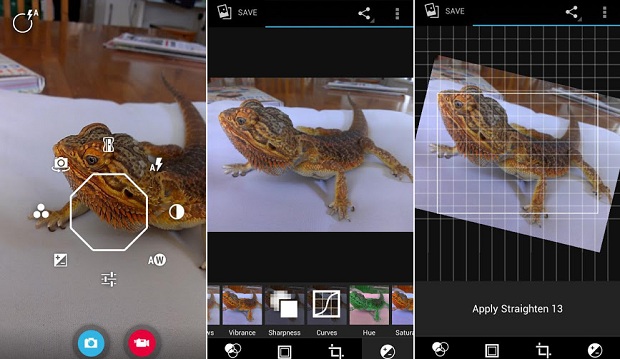 Snap Camera oferece diversas opções de edição (Foto: Divulgação)
Snap Camera oferece diversas opções de edição (Foto: Divulgação)
O Snap Camera é um programa de edição de imagens que também oferece a opção de fotografar, e vem fazendo bastante sucesso no Android. Ele disponibiliza uma enorme quantidade de filtros e ferramentas para melhorar a qualidade das suas fotos em alguns simples passos. Tanto para registrar imagens como para editar. Para celulares que não têm uma câmera potente, ele permite recursos mais avançados, como disparador contínuo e até edição de ISO. Se você já tem uma ótima câmera no seu aparelho, pode utilizar o app só para dar alguns retoques e deixar as fotos impecáveis.
Download do Snap Camera l Android 2.3.3+
- MESSAGEME (Grátis)
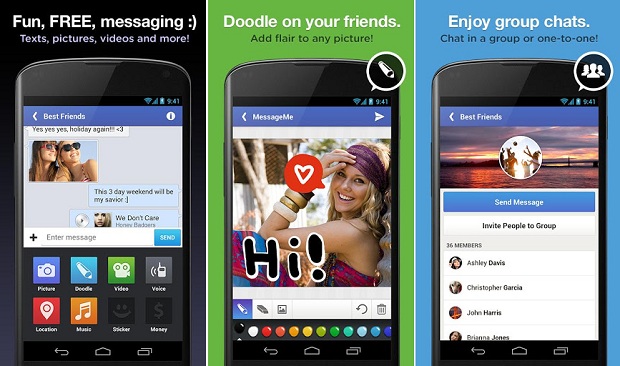 MessageMe é um programa no estilo WhatsApp cheio de opções (Foto: Divulgação)
MessageMe é um programa no estilo WhatsApp cheio de opções (Foto: Divulgação)
Em um mercado com cada vez mais opções de mensageiros instantâneos para celular, como o Viber e o WhatsApp, o MessageMe é um concorrente que vem chegando com o prestígio lá em cima. Recheado de opções diferentes, fácil de usar e com uma boa base de usuários no Brasil e no mundo, o app tem chat em grupo, opções para se desenhar nas fotos, envio e compartilhamento de arquivos multimídia, adição de contatos da sua lista telefônica ou do Facebook e muito mais. Se você estava procurando um app para trocar mensagens de graça com seus amigos, confira o MessageMe.
Download do MessageMe l iOS 4.3+
- THREAD (Grátis)
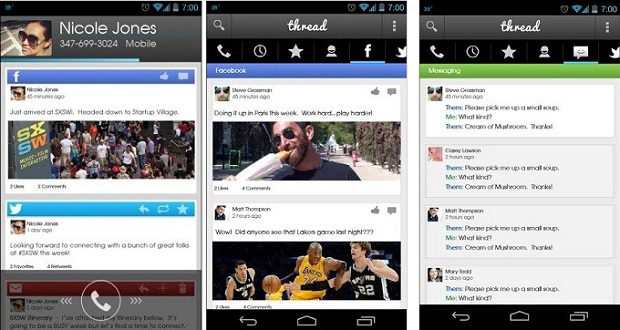 Thread é considerado a evolução do Caller ID (Foto: Divulgação)
Thread é considerado a evolução do Caller ID (Foto: Divulgação)
O Thread é um aplicativo novo, ainda em fase de testes, mas já vem sendo considerado a evolução do identificador de chamadas. O objetivo dele é dar ao usuário o máximo de informações possível sobre uma pessoa que está ligando para ele. Além de mostrar o número e o nome do contato, ele exibe ainda o último tuíte e o último post no Facebook daquela pessoa, permitindo ainda responder a chamada via Twitter, Facebook e e-mail, para o caso de você não poder (ou querer) atender naquele momento. Além disso, ele funciona como um agregador de redes sociais e disponibiliza interações do Twitter e do Facebook e uma só página para poupar seu tempo.
Download do Thread l Android 2.2+
- MEDIA CONVERTER (Grátis)
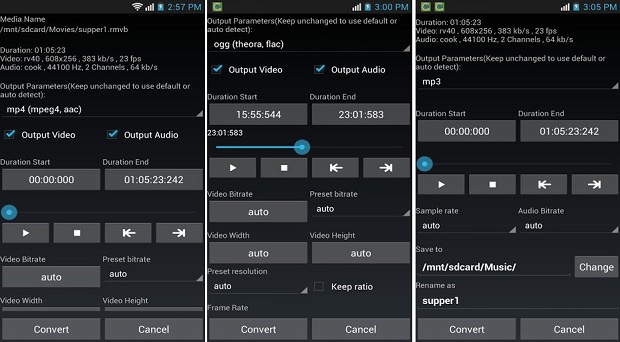 Media Converter permite conversão de arquivos direto no celular (Foto: Divulgação)
Media Converter permite conversão de arquivos direto no celular (Foto: Divulgação)
A conversão de mídias é fundamental para executar arquivos em um celular. Existe uma variedade de apps que realizam estas conversões nos computadores para que o usuário transfira-os para os smartphones. No entanto, o Media Converter para Android permite a realização desta tarefa que é ao mesmo tempo chata e muito útil diretamente no dispositivo. Entre os formatos suportados estão os mp3, mp4 (mpeg4,aac), ogg (thearo, flac) e 3gp (h263, aac). Além disso, o app permite corte de mídias e criação de ringtones.
Download do Media Converter l Android 2.1+

- TEMPLE RUN OZ (R$ 2,00)
 Temple Run Oz impressiona pelos gráficos (Foto: Divulgação)
Temple Run Oz impressiona pelos gráficos (Foto: Divulgação)
Temple Run Oz é, sem sombra de dúvida, a melhor versão de Temple Run feita até agora. O game que tem como tema o novo filme da Disney – "Oz, Mágico e Poderoso" – tem gráficos muito bonitos e novas formas de jogar, como os passeios com balões. O jogo é pago, mas a qualidade gráfica e diversão são tão grandes que este é o menor dos “problemas”.
Download do Temple Run Oz | Android 2.2+
- BLADESLINGER (R$ 5,86)
 Gráficos incríveis e uma grande aventura esperam você em Bladeslinger (Foto: Divulgação)
Gráficos incríveis e uma grande aventura esperam você em Bladeslinger (Foto: Divulgação)
Em Bladeslinger você controla um cowboy que acaba de retornar a sua cidade natal, mas a descobre tomada por monstros. O game conta com gráficos incríveis e jogabilidade diferenciada semelhante à de Infinity Blade, mas com livre movimentação pelo cenário, inclusive durante as lutas. Bladeslinger funciona melhor aparelhos com Chip Tegra, mas tem versões para outros smartphones e tablets.
Download do Bladeslinger | Android 2.2+
- RAGE OF THE GLADIATOR (Grátis)
 Rage of the Gladiator é um ótimo jogo para Android (Foto: Divulgação)
Rage of the Gladiator é um ótimo jogo para Android (Foto: Divulgação)
Assim como Bladeslinger, outro jogo que era exclusivo do iOS e chegou para aparelhos com Android é o Rage of the Gladiator. Neste jogo você irá sentir todo o clima de ação e violência de uma arena com gladiadores. Além de inimigos humanos, o jogador também terá que enfrentar criaturas da Mitologia Grega, como um minotauro e a terrível Medusa. O game tem a jogabilidade parecida com Infinity Blade, mas a visão do jogador é em primeira pessoa.
Download do Rage of the Gladiator | Android 2.2+
- HUNGRY SHARK EVOLUTION (Grátis)
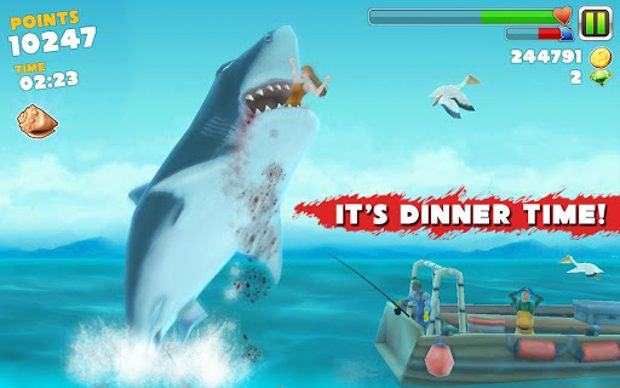 Em Hungry Shark Evolution você controla um tubarão e deve comer banhistas e pescadores (Foto: Divulgação)
Em Hungry Shark Evolution você controla um tubarão e deve comer banhistas e pescadores (Foto: Divulgação)
Hungry Shark Evolution é o divertido game onde você controla um tubarão faminto e deve matar sua fome comendo peixes e seres humanos. O game é hilário e coloca o tubarão nas situações mais impossíveis, dando saltos para fora do mar para abocanhar banhistas que estão na praia. Fácil de jogar, basta tocar na direção desejada para que o tubarão nade, os ataques são automáticos e o objetivo do jogo é evoluir o tubarão até ele virar o temível megalodonte, o tubarão-branco gigante.
Download do Hungry Shark Evolution | Android 2.3+
- METAL SLUG X (R$ 7,38)
 Metal Slug X é a versão do clássico MS2 para Android (Foto: Divulgação)
Metal Slug X é a versão do clássico MS2 para Android (Foto: Divulgação)
Metal Slug X para Android trata-se da conversão de um clássico do Neo Geo que leva o mesmo nome. Desenvolvido para ser uma remake do Metal Slug 2, o X traz novas armas, efeitos de dano nos tanques mais equilibrado e novas fases e chefes. Os gráficos são os mesmos de Metal Slug 2, mas o novo game está mais rápido e tem fases diferentes. Outra novidade é o modo multiplayer local para dois jogadores via bluetooth.
Download do Metal Slug X | Android 2.3.3+
Até a próxima
Fonte: TechTudo
Assinar:
Postagens (Atom)
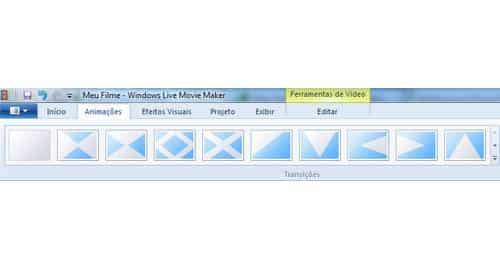
























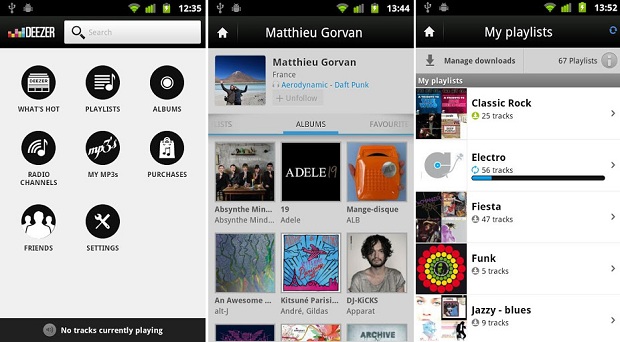 Deezer chegou ao Brasil recentemente e já está no Android (Foto: Divulgação)
Deezer chegou ao Brasil recentemente e já está no Android (Foto: Divulgação)